请根据以下耳机的连接状况及排查步骤,查看对应的方案。
|
排查步骤 |
原因 |
应对方案 |
|
1 |
确认耳机是否切换到正确的配对模式 |
请采用如下方式进入蓝牙配对模式 ・ 必须将耳机放入充电盒,然后按照说明书指导按住充电盒的配对按钮约5秒钟在进入配对模式后再将耳机取出充电盒。 ・ 如果未将耳机稳固放入充电盒,例如当弧形撑架未正确连接耳机时,耳机无法进入配对模式。所以必须确保耳机牢固放置在充电盒中,所以建议在操作配对前,先将耳机放入充电盒,然后关闭充电盒盖,从而确保耳机稳固放入充电盒中。 ・ 执行配对操作时必须打开充电盒盖 ・ 参考说明书操作,按住充电盒的配对按钮(很容易把它误认为是前面的开/关按钮,位置请参见图1)约5秒钟或更长时间确保耳机进入配对模式。 |
|
2 |
将耳豆从充电盒中取出超过5分钟,导致自动退出配对模式,从而无法正常进行蓝牙配对 |
将耳机重新放回充电盒,关闭充电盒盖,然后再次打开充电盒盖并取出耳机,让耳机重新唤醒配对连接功能 |
|
3 |
未正确安装弧形撑架,导致耳机浮起 |
请用户确认弧形撑架的正确安装 * 图 2 |
|
4 |
确认是否开启了智能免摘 |
低版本的耳机在开启智能免摘时,可能会导致该问题出现。有以下2种方法可以解决该问题。 1.暂时关闭智能免摘,先完成第二个设备的配对。完成以后再打开智能免摘(speak to chat) 2.将耳机升级1.10及以上版本,最新版本。 |
| 5 | 某些原因导致配对功能失灵 |
重新启动连接的设备(如您使用的智能手机或电脑) 尝试重置或者初始化耳机,然后再次尝试蓝牙配对。 |
图1 图2
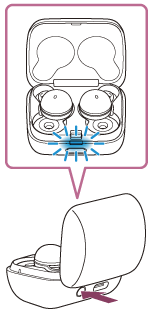
注意:
- 将耳机和Bluetooth设备放在距离彼此1 m的范围内。
- 购买、初始化或维修耳机后首次配对时,如果从充电盒中取出耳机,耳机将自动进入配对模式。若要配对第二个或后续设备,将耳机放入充电盒,然后按住充电盒的配对按钮约5秒钟,以进入配对模式。
- 初始化或维修耳机后再次配对设备时,如果设备保留了耳机的配对信息,则可能无法配对设备(iPhone或其他设备)。在此情况下,请从设备中删除耳机的配对信息,然后再次配对。